win10从哪看电脑配置 win10如何查看电脑配置
更新时间:2022-12-29 13:05:00作者:qin
一般情况下,我们的买win10专业版系统电脑都会选择在实体店购买,这样可以很好的了解电脑的配置等信息,也有同学因为各种原因选择在网上购买,网购之后往往会对电脑的设置进行查看,避免买到不喜欢的型号,win10从哪看电脑配置?接下来我们一起来看看win10如何查看电脑配置。
具体方法如下:
1、在电脑桌面找到此电脑,然后右键点击此电脑。
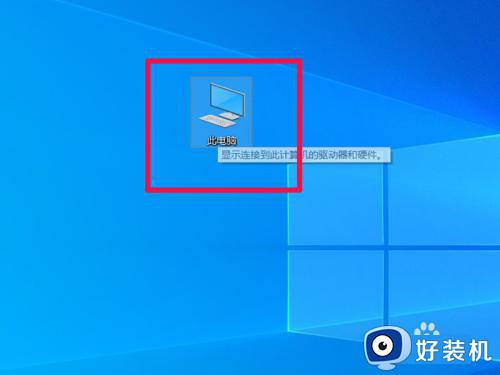
2、在弹出的菜单中,找到属性并点击。
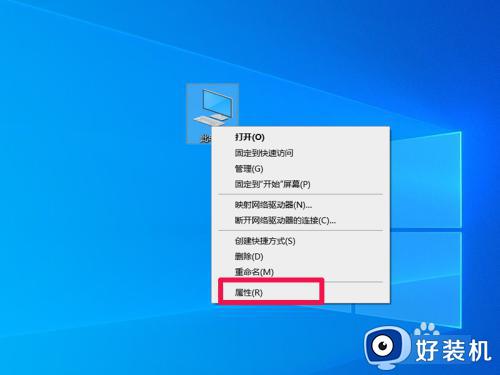
3、在此页面即可查看电脑的配置。
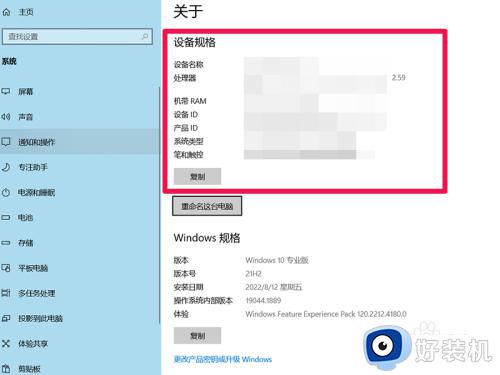
通过运行命令查看
1、同时按下win+r键,调出命令窗口。

2、在命令窗的窗口中输入:dxdiag,然后点击确定(如果有弹窗,点击否即可)。
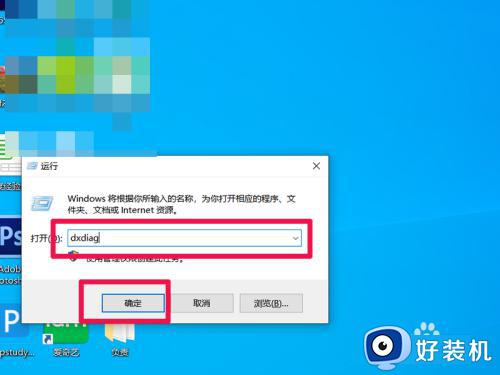
3、稍等一会,即可在弹出的窗口中查看电脑的配置。
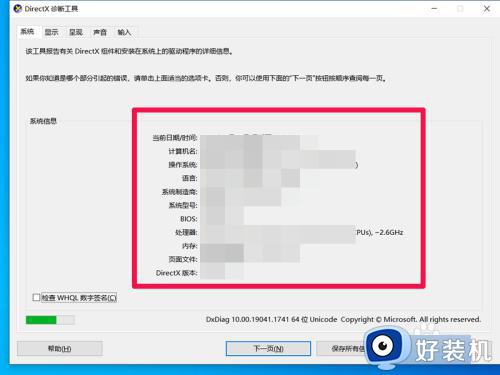
以上就是win10如何查看电脑配置的内容介绍,如果遇到了以上情况,大家跟着上面的步骤一步步来操作就好了,希望对各位用户们有所帮助。
win10从哪看电脑配置 win10如何查看电脑配置相关教程
- win10在哪查看自己电脑配置 win10查看自己电脑配置多种方法
- win10笔记本怎么看电脑配置 win10笔记本查看电脑配置在哪里
- windows10电脑配置在哪看 win10查看电脑配置的步骤
- win10配置在哪里看 win10配置怎么看
- win10哪里看电脑配置 win10如何查看硬件信息
- win10怎么看自己的显卡配置 如何查看win10电脑显卡配置
- 如何查看win10电脑配置高低 分享三种查看win10电脑配置的方法
- windows10如何看电脑配置参数 windows10哪里看电脑配置
- windows10如何看电脑配置参数 win10怎么查看配置信息
- win10如何使用win+r查看配置 win10使用win+r查看配置的两种方法
- win10拼音打字没有预选框怎么办 win10微软拼音打字没有选字框修复方法
- win10你的电脑不能投影到其他屏幕怎么回事 win10电脑提示你的电脑不能投影到其他屏幕如何处理
- win10任务栏没反应怎么办 win10任务栏无响应如何修复
- win10频繁断网重启才能连上怎么回事?win10老是断网需重启如何解决
- win10批量卸载字体的步骤 win10如何批量卸载字体
- win10盘符有感叹号怎么解决 win10硬盘出现黄色三角形感叹号如何处理
win10教程推荐
- 1 win10亮度调节失效怎么办 win10亮度调节没有反应处理方法
- 2 win10屏幕分辨率被锁定了怎么解除 win10电脑屏幕分辨率被锁定解决方法
- 3 win10怎么看电脑配置和型号 电脑windows10在哪里看配置
- 4 win10内存16g可用8g怎么办 win10内存16g显示只有8g可用完美解决方法
- 5 win10的ipv4怎么设置地址 win10如何设置ipv4地址
- 6 苹果电脑双系统win10启动不了怎么办 苹果双系统进不去win10系统处理方法
- 7 win10更换系统盘如何设置 win10电脑怎么更换系统盘
- 8 win10输入法没了语言栏也消失了怎么回事 win10输入法语言栏不见了如何解决
- 9 win10资源管理器卡死无响应怎么办 win10资源管理器未响应死机处理方法
- 10 win10没有自带游戏怎么办 win10系统自带游戏隐藏了的解决办法
